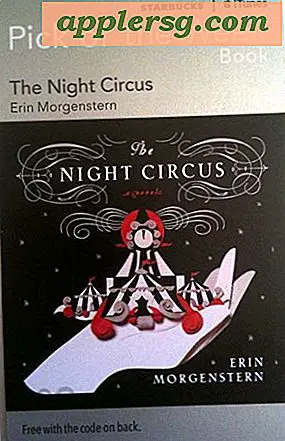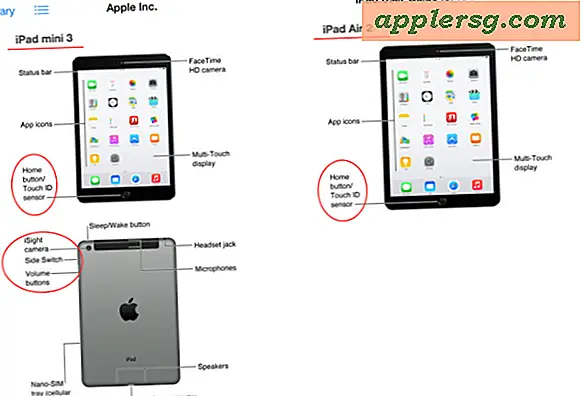Meerdere spreadsheets samenvoegen in Excel
Microsoft Excel is een spreadsheetprogramma waarmee gebruikers eenvoudig gegevens kunnen manipuleren en analyseren met behulp van formules en tabellen. Een spreadsheet is een raster van cellen die zijn gerangschikt in genummerde of geletterde rijen en kolommen die gegevens ordenen. Gegevens uit meerdere spreadsheets kunnen worden samengevoegd tot één spreadsheet met behulp van de functie "Consolideren". Hierdoor kunt u kopieën van een spreadsheet distribueren naar meerdere gebruikers, en later kunnen de gegevens worden verzameld en gecombineerd in een master-spreadsheet.
Stap 1
Open het Microsoft Excel-programma door te dubbelklikken op het pictogram "Microsoft Excel" op het bureaublad of door op de knop "Start" te klikken, "Alle programma's" te kiezen, vervolgens "Microsoft Office" en vervolgens op "Microsoft Excel" te klikken.
Stap 2
Open de spreadsheets die de gegevens bevatten die u wilt samenvoegen door op het menu "Bestand" bovenaan het programmavenster te klikken en vervolgens "Openen" te kiezen. Kies de eerste spreadsheet die u wilt openen door erop te klikken en klik vervolgens op de knop "Openen". Herhaal dit proces om meerdere spreadsheets te openen. Elke spreadsheet moet worden ingesteld met kolom- en rijkoppen (waarden in de bovenste rij en de linkerrij) die een gegevenstabel vormen. De kolom- en rijkoppen kunnen in elk werkblad verschillende waarden hebben, maar moeten aanwezig zijn om ervoor te zorgen dat elke werkmap de gegevens correct kan samenvoegen. Gegevens in een cel met dezelfde kolom- en rijkoppen worden in dit voorbeeld bij elkaar opgeteld.
Stap 3
Open een nieuwe spreadsheet door op het pictogram "Nieuw" boven aan het programmavenster te klikken.
Stap 4
Klik op het menu "Gegevens" bovenaan het programmavenster en kies de optie "Consolideren". Het dialoogvenster Consolideren wordt geopend.
Stap 5
Klik op de naam van het eerste werkblad in de taakbalk onder aan het scherm. Gebruik uw muis om de cel linksboven te selecteren en sleep naar de cel rechtsonder, waarbij u ervoor zorgt dat uw selectie de kopteksten en alle gegevens bevat die u wilt samenvoegen. Het is goed als de selectie groter is dan alleen uw gegevens, omdat lege cellen niet worden samengevoegd. Klik op de knop "Toevoegen" in het dialoogvenster Consolideren.
Stap 6
Herhaal stap 5 voor elk werkblad dat gegevens bevat die u wilt samenvoegen. Selecteer "Som" in het vervolgkeuzemenu Functie. Klik om een vinkje te plaatsen bij "Labels gebruiken" in "Bovenste rij" en "Linkerkolom".
Klik op de knop "OK" om de gegevens te consolideren, die vervolgens zullen verschijnen in de nieuwe spreadsheet die u in stap 3 hebt geopend. Klik op het menu "Bestand" en kies "Opslaan" om het document op te slaan.